藉由在 Active Directory 同盟服務中使用 自定義規則 範本傳送宣告,您可以針對標準規則範本不符合組織需求的情況建立自定義宣告規則。 自訂宣告規則是以宣告規則語言撰寫,然後必須先複製到 [自訂規則] 文字方塊中,才能在規則集中使用。 如需建構進階規則語法的相關信息,請參閱 宣告規則語言的角色。
您可以使用下列程序來透過 AD FS 管理嵌入式管理單元建立宣告規則。
本機電腦上系統 管理員的成員資格或對等成員資格是完成此程式的最低需求。 查看有關在本機和網域預設群組中使用適當帳戶和群組成員資格的詳細資訊。
若要建立規則,以便在 Windows Server 2016 中傳遞或篩選信賴派對信任的連入宣告項
在 [伺服器管理員] 中,按一下 [工具],然後選取 [AD FS 管理]。
在主控台樹狀結構的 [AD FS] 底下,按一下 [信賴憑證者信任]。
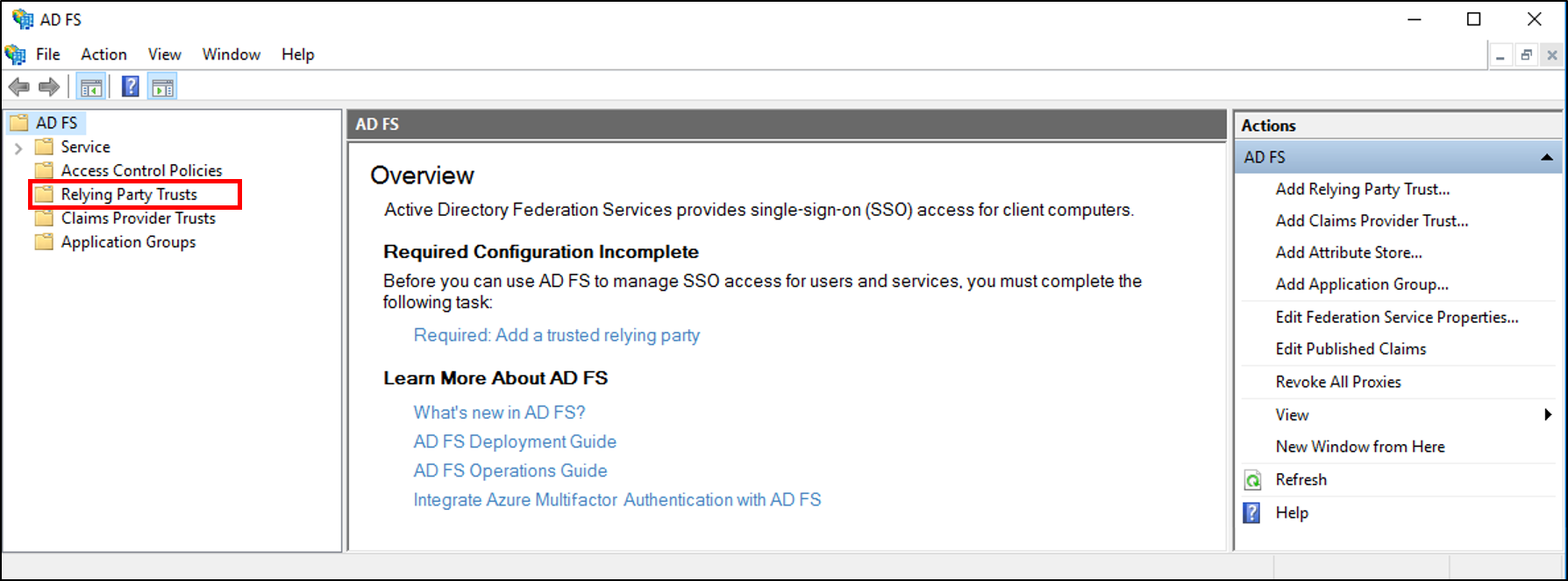
以滑鼠右鍵按一下已選擇的信任,然後按一下 [編輯宣告發行原則]。
![此螢幕快照顯示當您建立規則以傳遞或篩選 Windows Server 2016 中信賴憑證者信任的傳入宣告時,選取 [編輯宣告發行原則] 功能表選項的位置。](media/create-a-rule-to-pass-through-or-filter-an-incoming-claim/claimrule10.png)
在 [ 編輯宣告發行原則 ] 對話方塊的 [ 發行轉換規則 ] 底下,按兩下 [ 新增規則 ] 以啟動規則精靈。
![此螢幕快照顯示當您建立規則以通過或篩選 Windows Server 2016 中信賴方信任的傳入宣告時,要選取 [新增規則] 的位置。](media/create-a-rule-to-pass-through-or-filter-an-incoming-claim/claimrule11.png)
在 [ 選取規則範本 ] 頁面上的 [宣告規則範本] 底下,從清單中選取 [ 使用自定義規則傳送宣告 ],然後按 [ 下一步]。
![此螢幕擷取畫面顯示您在 Windows Server 2016 中建立規則來傳遞或篩選信賴方信任的傳入宣告時,如何選取[使用自訂規則傳送宣告]選項。](media/create-a-rule-to-send-claims-using-a-custom-rule/custom3.png)
在 [設定規則 ] 頁面的 [宣告規則名稱] 底下,輸入此規則的顯示名稱。 在 [自訂規則] 底下,輸入或貼上您想要用於此規則的宣告規則語言語法。
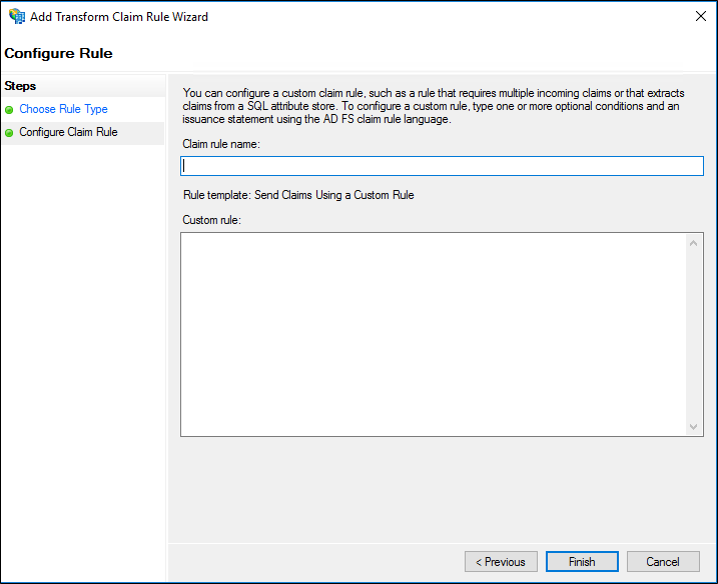
按一下 [完成]。
在 [ 編輯宣告規則 ] 對話框中,按兩下 [ 確定 ] 以儲存規則。
為了在 Windows Server 2016 中的 Claims Provider Trust 上建立規則,用來傳遞或篩選傳入的宣告
在 [伺服器管理員] 中,按一下 [工具],然後選取 [AD FS 管理]。
在主控台樹狀結構的 [AD FS] 底下,按一下 [宣告提供者信任]。
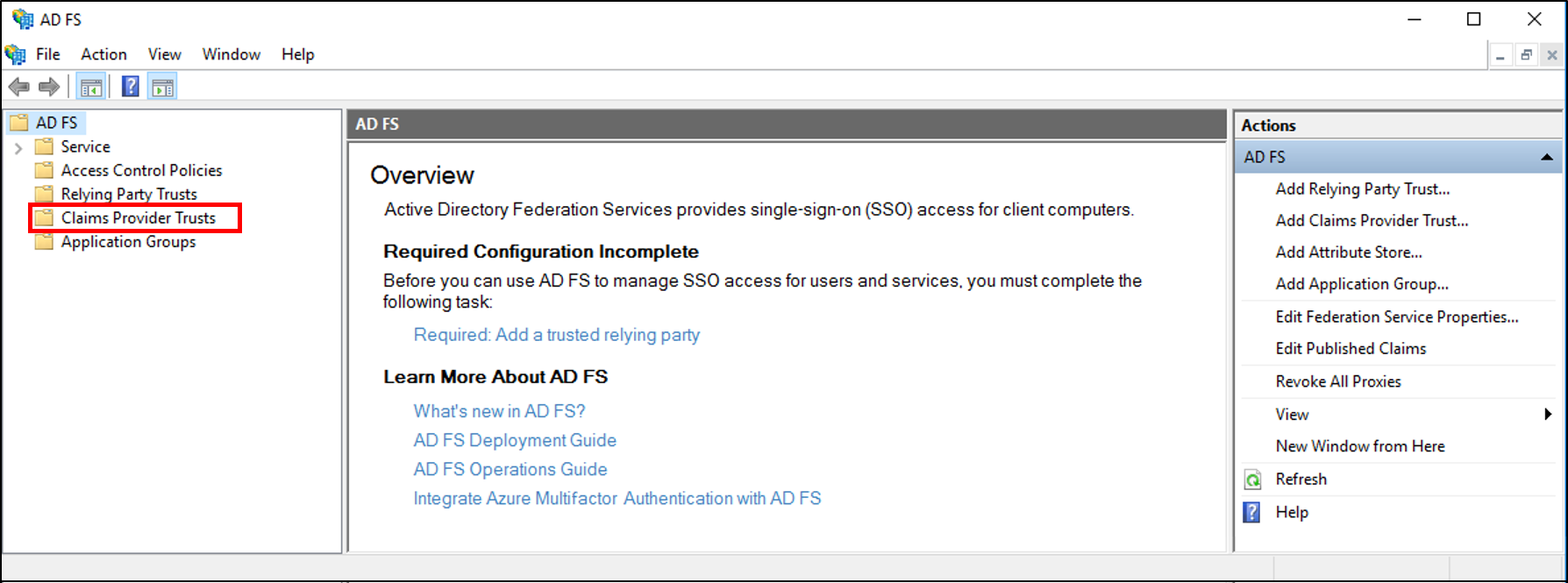
在選取的信任上按滑鼠右鍵,然後點擊 [編輯宣告規則]
。 ![此螢幕快照顯示當您在 Windows Server 2016 中建立規則以傳遞或篩選宣告提供者信任的傳入宣告時,選取 [編輯宣告規則] 的位置。](media/create-a-rule-to-pass-through-or-filter-an-incoming-claim/claimrule2.png)
在 [ 編輯宣告規則 ] 對話方塊的 [ 接受轉換規則 ] 底下,按兩下 [ 新增規則 ] 以啟動規則精靈。 此螢幕快照顯示您在 Windows Server 2016 中宣告提供者信任的設定中要選擇「新增規則」以建立傳遞或篩選傳入宣告的規則的位置。
在 [ 選取規則範本 ] 頁面上的 [宣告規則範本] 底下,從清單中選取 [ 使用自定義規則傳送宣告 ],然後按 [ 下一步]。
![此螢幕快照顯示如何在您於 Windows Server 2016 中建立規則以於宣告提供者信任中傳遞或篩選傳入宣告時,選擇 [使用自訂規則傳送宣告] 範本的位置。](media/create-a-rule-to-send-claims-using-a-custom-rule/custom3.png)
在 [設定規則 ] 頁面的 [宣告規則名稱] 底下,輸入此規則的顯示名稱。 在 [自訂規則] 底下,輸入或貼上您想要用於此規則的宣告規則語言語法。
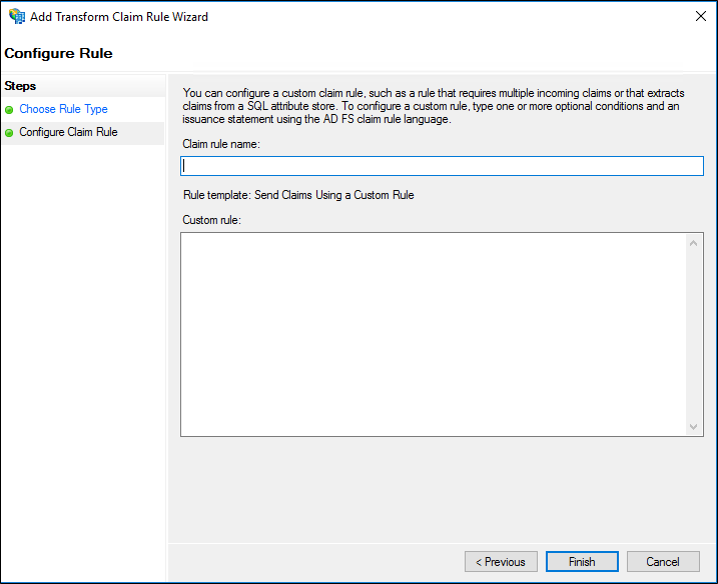
按一下 [完成]。
在 [ 編輯宣告規則 ] 對話框中,按兩下 [ 確定 ] 以儲存規則。
為了在 Windows Server 2012 R2 中使用自定義宣告來傳送宣告以建立規則
在 [伺服器管理員] 中,按一下 [工具],然後按一下 [AD FS 管理]。
在主控台樹中的 [AD FS\信任關係] 下,按一下 [宣告提供者信任] 或 [信賴憑證者信任],然後在清單中按一下您要建立此規則的特定信任。
在選取的信任上按滑鼠右鍵,然後點擊 [編輯宣告規則]
。 ![此螢幕快照顯示在 Windows Server 2012 R2 中建立即使用自訂宣告來傳送宣告的規則時,選取 [編輯宣告規則] 的步驟。](media/create-a-rule-to-pass-through-or-filter-an-incoming-claim/claimrule6.png)
在 [ 編輯宣告規則 ] 對話框中,選取下列其中一個索引標籤,這取決於您要編輯的信任,以及您要建立此規則的規則集,然後按兩下 [ 新增規則 ] 以啟動與該規則集相關聯的規則精靈:
接受轉換規則
發行轉換規則
發行授權規則
委派授權規則
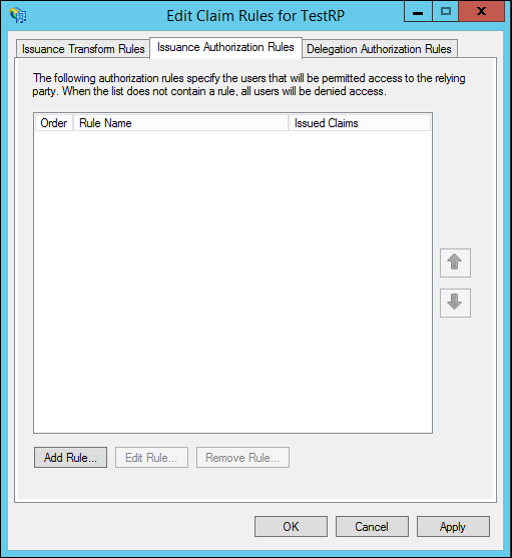
在 [ 選取規則範本 ] 頁面上的 [宣告規則範本] 底下,從清單中選取 [ 使用自定義規則傳送宣告 ],然後按 [ 下一步]。
![此螢幕快照顯示當您在 Windows Server 2012 R2 中使用自定義宣告建立規則以傳送宣告時,選取 [使用自定義規則傳送宣告] 範本的位置。](media/create-a-rule-to-send-claims-using-a-custom-rule/custom1.png)
在 [設定規則 ] 頁面的 [宣告規則名稱] 底下,輸入此規則的顯示名稱。 在 [自訂規則] 底下,輸入或貼上您想要用於此規則的宣告規則語言語法。
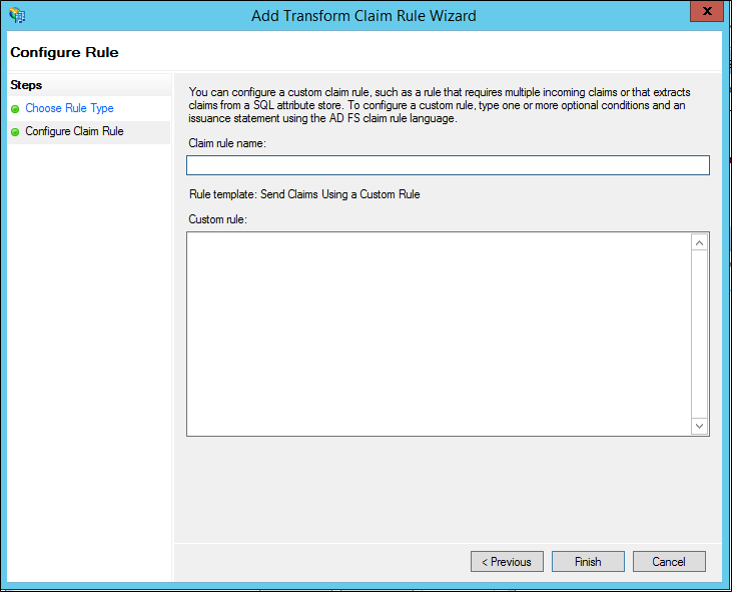
按一下 [完成]。
在 [ 編輯宣告規則 ] 對話框中,按兩下 [ 確定 ] 以儲存規則。